Ultimative Anleitung zum Wiederherstellen des iPhone XS (Max) aus einem Backup
Oct 15, 2025 • Filed to: Tipps für iOS und iPhone • Proven solutions
Wir alle wissen, wie wichtig es ist, rechtzeitig ein Backup unserer Daten zu erstellen. Wenn Sie ein iPhone XS (Max) haben, dann sollten Sie auf jeden Fall die iCloud-Synchronisation aktivieren oder auch ein iTunes-Backup anlegen. Obwohl es zahlreiche Möglichkeiten gibt, ein iPhone zu sichern, möchten Benutzer oft lernen, wie man das iPhone XS (Max) aus einer früheren Sicherung wiederherstellt.
Bei dem Versuch, ihre Daten wiederherzustellen, kommt es oft zu unerwünschten Komplikationen. Die Meldung "iPhone XS (Max) kann Sicherung nicht wiederherstellen" oder "iPhone XS (Max) Wiederherstellung aus Sicherung nicht kompatibel" ist ein häufiges Problem. In dieser Anleitung werden wir uns mit diesen Problemen befassen und Ihnen auch zeigen, wie Sie das iPhone XS (Max) auf verschiedene Arten wiederherstellen können.
- Teil 1: Wie stellt man das iPhone XS (Max) aus einer iTunes-Sicherung wieder her?
- Teil 2: Wie kann ich das iPhone XS (Max) aus einer iCloud-Sicherung wiederherstellen?
- Teil 3: Was ist zu tun, wenn das iPhone XS (Max) nicht aus dem Backup wiederhergestellt werden kann?
- Teil 4: Wie kann ich das iPhone XS (Max) ohne Probleme aus Backups wiederherstellen?
Teil 1: Wie stellt man das iPhone XS (Max) aus einer iTunes-Sicherung wieder her?
Eine der einfachsten Möglichkeiten, Daten auf Ihrem iPhone XS (Max) wiederherzustellen, ist die Unterstützung von iTunes. Neben der Verwaltung Ihrer Daten kann iTunes auch dazu verwendet werden, eine Sicherungskopie Ihrer Daten zu erstellen und diese anschließend wiederherzustellen. Da es sich um eine frei verfügbare Lösung handelt, werden Sie keine Probleme haben, sie zu benutzen.
Das einzige Problem ist, dass bei der Wiederherstellung des iTunes-Backups auf dem iPhone XS (Max) die vorhandenen Daten auf dem iPhone überschrieben werden würden. Daher ist es nur empfehlenswert, das iPhone XS (Max) aus einem Backup über iTunes wiederherzustellen, wenn Sie damit einverstanden sind, den vorhandenen Inhalt zu verlieren.
Bevor Sie mit der Wiederherstellung des iPhone XS (Max) aus der iTunes-Sicherung beginnen, stellen Sie sicher, dass Sie die Sicherung gemacht haben.
- Um ein Backup Ihres iOS-Geräts zu erstellen, starten Sie iTunes auf Ihrem System und verbinden Sie Ihr iPhone damit.
- Wählen Sie Ihr Gerät aus, gehen Sie zur Registerkarte "Zusammenfassung" und klicken Sie auf die Schaltfläche "Jetzt sichern".
- Vergewissern Sie sich, dass Sie ein Backup Ihrer Daten auf "diesem Computer" und nicht in iCloud erstellen.

Schritte zum Wiederherstellen einer iTunes-Sicherung auf dem iPhone XS (Max)
Sobald Sie die Sicherung fertig haben, können Sie die iTunes-Sicherung auf Ihrem iPhone XS (Max) einfach wiederherstellen. Befolgen Sie einfach die folgenden Schritte, um das iPhone XS (Max) aus dem Backup wiederherzustellen.
- Starten Sie eine aktualisierte Version von iTunes auf Ihrem Mac- oder Windows-System.
- Schließen Sie Ihr iPhone XS (Max) daran an. Sobald es erkannt wurde, wählen Sie das Gerät aus und gehen Sie zur Registerkarte Zusammenfassung.
- Auf der Registerkarte "Backups" finden Sie die Option "Backup wiederherstellen". Klicken Sie einfach darauf.
- Wenn das folgende Pop-up-Fenster erscheint, wählen Sie die Sicherung aus der Liste aus und klicken Sie auf die Schaltfläche "Wiederherstellen".
- Warten Sie eine Weile, bis Ihr Telefon mit den extrahierten Daten aus der ausgewählten Sicherung neu gestartet wird.
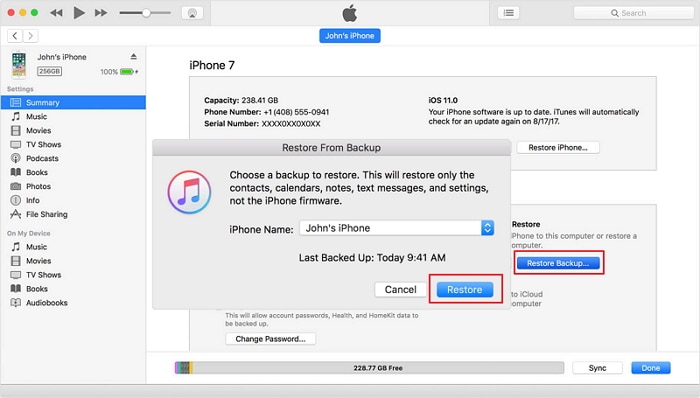
Teil 2: Wie kann ich das iPhone XS (Max) aus einer iCloud-Sicherung wiederherstellen?
Neben iTunes können Sie auch die Hilfe von iCloud in Anspruch nehmen, um Ihre Daten zu sichern und wiederherzustellen. Standardmäßig stellt Apple jedem Benutzer einen freien Speicherplatz von 5 GB zur Verfügung. Wenn Sie also viele Daten zu sichern haben, sollten Sie den Kauf von mehr Speicherplatz in Betracht ziehen.
Das Wiederherstellen eines iPhone XS (Max) aus einem iCloud-Backup ist dem von iTunes sehr ähnlich. Auch bei dieser Methode gehen alle vorhandenen Daten und gespeicherten Einstellungen auf Ihrem Telefon verloren. Das liegt daran, dass wir nur beim Einrichten eines neuen Geräts die Möglichkeit haben, die iCloud-Sicherung wiederherzustellen. Wenn Sie Ihr iPhone XS (Max) bereits verwenden, müssen Sie es zuerst auf die Werkseinstellungen zurücksetzen. Dies ist ein großer Nachteil dieser Methode.
Bevor Sie fortfahren
Stellen Sie zunächst sicher, dass Sie bereits ein Backup Ihrer Daten in iCloud erstellt haben. Sie können die iCloud-Einstellungen Ihres Geräts aufrufen und die Option für iCloud-Backup aktivieren.
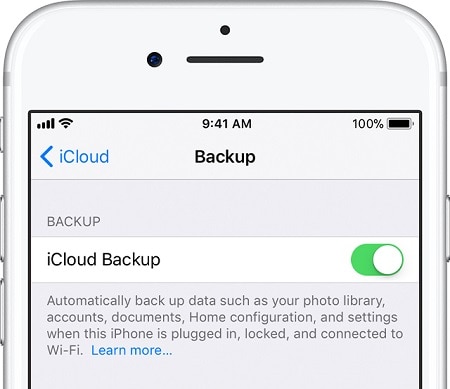
Sie können die iCloud-Sicherung wiederherstellen, während Sie ein neues Gerät einrichten. Wenn Sie Ihr iPhone XS (Max) bereits verwenden, müssen Sie es zunächst zurücksetzen. Gehen Sie zu Einstellungen > Allgemein > Zurücksetzen und tippen Sie auf "Alle Inhalte und Einstellungen löschen". Bestätigen Sie Ihre Wahl, um alle vorhandenen Daten auf Ihrem Telefon zu löschen.
Schritte zur Wiederherstellung der iCloud-Sicherung auf dem iPhone XS (Max)
Danach können Sie die folgenden Schritte ausführen, um das iPhone XS (Max) aus der iCloud-Sicherung wiederherzustellen.
- Sobald Ihr Telefon zurückgesetzt wurde, wird es mit den Standardeinstellungen neu gestartet. Wählen Sie beim Einrichten eines neuen Geräts die Wiederherstellung aus einer iCloud-Sicherung.
- Melden Sie sich mit Ihrer Apple ID und Ihrem Passwort bei Ihrem iCloud-Konto an.
- Es wird eine Liste aller mit dem Konto verbundenen Sicherungsdateien angezeigt. Wählen Sie einfach eine entsprechende Datei aus.
- Warten Sie eine Weile, da Ihr Telefon die Sicherungsdatei laden und auf Ihrem iPhone XS (Max) wiederherstellen wird.
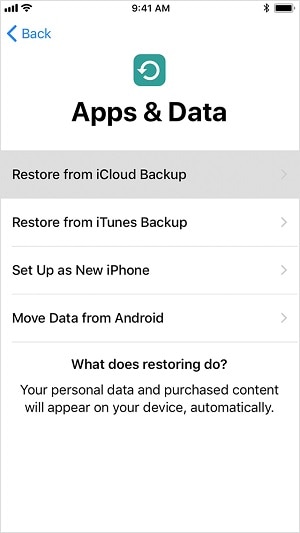
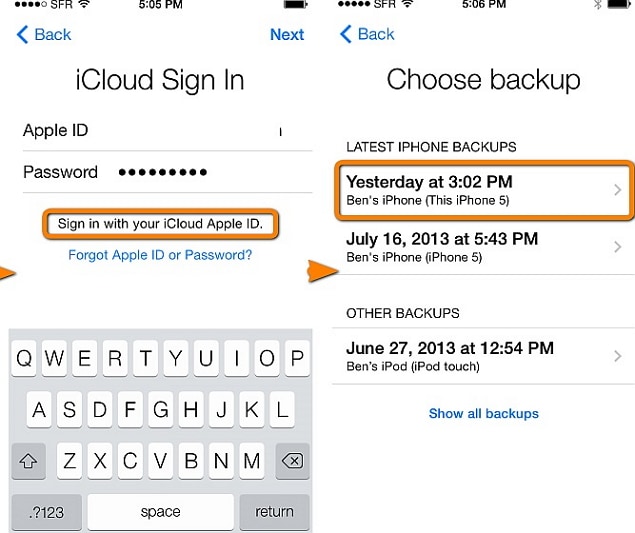
Teil 3: Was ist zu tun, wenn das iPhone XS (Max) nicht aus dem Backup wiederhergestellt werden kann?
Oft haben Benutzer das Problem, dass das iPhone XS (Max) nicht aus einem Backup wiederhergestellt werden kann. Einige häufige Fehler, die auftauchen sind "iPhone Wiederherstellung aus Backup hat nicht funktioniert", "iPhone XS (Max) Wiederherstellung aus Backup nicht kompatibel", "iPhone XS (Max) Wiederherstellung von Backup beschädigt" und so weiter.
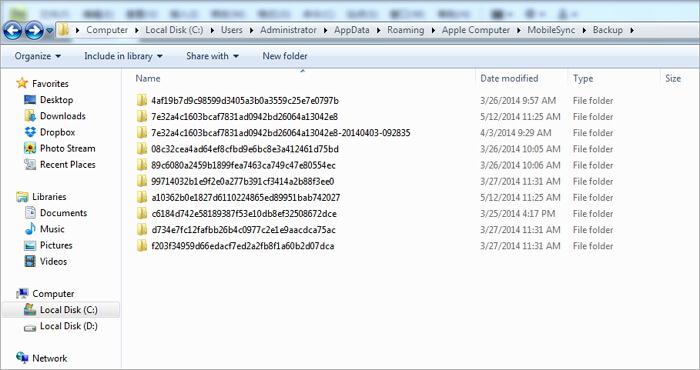
Diese Fehler können zwar unerwartet auftreten, sie lassen sich aber auch leicht beheben. Sie können diese Vorschläge befolgen, um verschiedene Probleme bei der Wiederherstellung der Sicherung auf dem iPhone XS (Max) zu lösen.
Lösung 1: iTunes aktualisieren
Wenn Sie eine veraltete Version von iTunes verwenden, kann es zu Kompatibilitätsproblemen bei der Wiederherstellung einer Sicherung auf Ihrem iOS-Gerät kommen. Um ein Problem wie "iPhone XS (Max) Wiederherstellung aus Backup nicht kompatibel" zu beheben, aktualisieren Sie einfach iTunes. Gehen Sie in das Menü (Hilfe/iTunes) und klicken Sie auf "Nach Updates suchen". Folgen Sie den einfachen Anweisungen, um die iTunes-Version zu aktualisieren und versuchen Sie, die Sicherung wiederherzustellen.
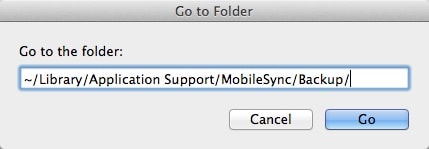
Lösung 2: iPhone aktualisieren
Obwohl das iPhone XS (Max) ein brandneues Gerät ist, sollten Sie sicherstellen, dass es auf die neueste iOS-Version aktualisiert wird. Gehen Sie einfach zu Einstellungen > Allgemein > Softwareaktualisierung, um die neueste Version von iOS zu prüfen und Ihr Gerät zu aktualisieren.
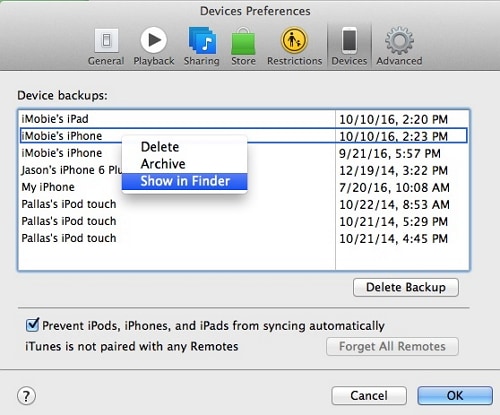
Lösung 3: Löschen Sie die vorhandene Sicherung
Es könnte auch zu einem Konflikt mit den vorhandenen Sicherungsdateien Ihres iCloud-Kontos kommen. Ein solcher unerwünschter Absturz kann sogar Ihr Backup beschädigen. Um dies zu vermeiden, gehen Sie einfach zu den iCloud-Einstellungen auf Ihrem Telefon und zeigen Sie die vorhandenen Sicherungsdateien an. Von hier aus können Sie alle Sicherungsdateien löschen, die Sie nicht mehr benötigen. Dadurch werden nicht nur Probleme vermieden, sondern auch mehr Speicherplatz auf Ihrem Telefon freigegeben.
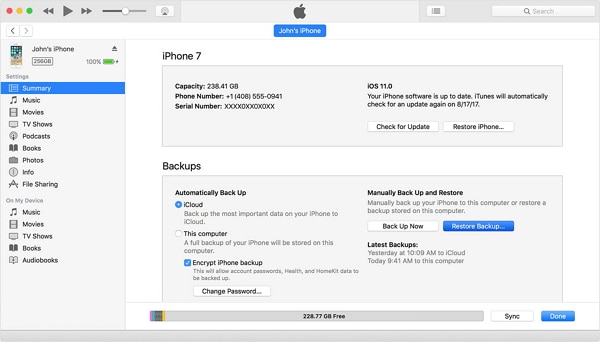
Auf die gleiche Weise können Sie auch vorhandene iTunes-Sicherungsdateien loswerden. Gehen Sie zu iTunes > Einstellungen > Geräteeinstellungen > Geräte, wählen Sie die Sicherungsdatei aus, die Sie loswerden möchten und klicken Sie auf "Sicherung löschen".
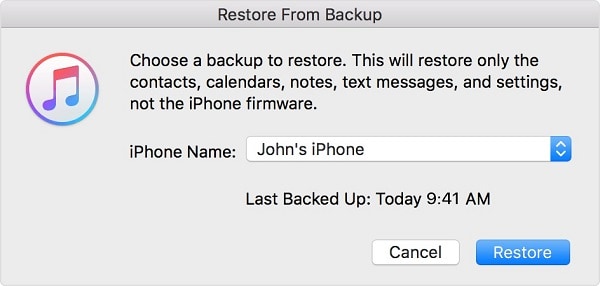
Lösung 4: iPhone-Einstellungen zurücksetzen
Möglicherweise liegt auch ein Problem mit den Einstellungen Ihres iOS-Geräts vor. Um dieses Problem zu beheben, gehen Sie zu Einstellungen > Allgemein > Zurücksetzen und Alle Einstellungen zurücksetzen. Sobald Ihr Telefon neu gestartet wurde, können Sie versuchen, die Sicherung auf dem Gerät wiederherzustellen.
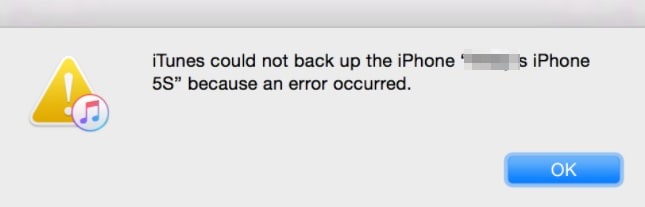
Lösung 5: Scannen Sie das Backup mit einem Antivirenprogramm
Wenn Ihr System mit Malware infiziert ist, kann Ihr lokales Backup (über iTunes erstellt) beschädigt werden. In diesem Fall können Sie den "iPhone XS (Max) Wiederherstellung von Backup beschädigt" Fehler bekommen. Um dies zu vermeiden, schalten Sie die Echtzeitüberprüfung der Firewall Ihres Systems ein. Scannen Sie außerdem die Sicherungsdatei, bevor Sie sie auf Ihrem iPhone XS (Max) wiederherstellen.
Lösung 6: Verwenden Sie ein Drittanbieter-Tool
Es gibt mehrere iCloud- und iTunes-Backup-Extraktoren von Drittanbietern, die Sie zur Lösung dieser häufigen Probleme verwenden können. Wir besprechen die Arbeit an einem dieser Tools im nächsten Abschnitt.
Teil 4: Wie kann ich das iPhone XS (Max) ohne Probleme aus Backups wiederherstellen?
Wenn wir eine iCloud- oder iTunes-Sicherung auf unserem iPhone XS (Max) wiederherstellen, werden die vorhandenen Daten gelöscht. Außerdem stoßen die Nutzer dabei oft auf Kompatibilitätsprobleme und andere unerwünschte Probleme. Mit der Hilfe von Dr.Fone - Telefon-Backup (iOS) können Sie diese Probleme umgehen. Das Beste an diesem Tool ist, dass es eine Vorschau der Daten bietet. Auf diese Weise können wir die Daten selektiv wiederherstellen, ohne die vorhandenen Inhalte auf dem Telefon zu löschen.
Es ist ein Teil des Dr.Fone-Toolkits und bietet eine problemlose Lösung zur Sicherung und Wiederherstellung Ihrer Daten. Nicht nur, um Ihre Daten auf Ihrem Computer zu sichern, das Tool kann Ihnen auch helfen, iCloud und iTunes-Backups auf iPhone XS (Max) wiederherzustellen. Es ist kompatibel mit allen führenden iOS-Geräten, einschließlich iPhone XS (Max). Die Anwendung wird mit einer kostenlosen Testversion geliefert und ist sowohl für Mac als auch für Windows PC verfügbar.

Dr.Fone - Sichern & Wiederherstellen (iOS)
iTunes/iCloud-Backup auf dem iPhone XS (Max) selektiv wiederherstellen
- Mit einem Klick können Sie das gesamte iOS-Gerät auf Ihrem Computer sichern.
- Unterstützung für die Sicherung von Social Apps auf iOS-Geräten, wie WhatsApp, LINE, Kik, Viber.
- Ermöglicht die Vorschau und Wiederherstellung eines beliebigen Artikels aus der Sicherung auf einem Gerät.
- Exportieren Sie die gewünschten Daten aus der Sicherungskopie auf Ihren Computer.
- Kein Datenverlust auf den Geräten während der Wiederherstellung.
- Selektives Sichern und Wiederherstellen aller gewünschten Daten.
- Unterstützt iPhone XS (Max) / iPhone X / 8 (Plus)/ iPhone 7(Plus)/ iPhone6s(Plus), iPhone SE und die neueste iOS-Version vollständig!

- Vollständig kompatibel mit Windows 11 oder Mac 11.
Wie stellt man iTunes-Backups auf dem iPhone XS (Max) mit Dr.Fone wieder her?
Wenn Sie eine Fehlermeldung wie "iPhone XS (Max) kann die Sicherung von iTunes nicht wiederherstellen" erhalten, dann sollten Sie auf jeden Fall das Dr.Fone Toolkit versuchen. Ohne den vorhandenen Inhalt Ihres Telefons zu löschen, können Sie damit selektiv Daten aus einer iTunes-Sicherungsdatei wiederherstellen.
- Starten Sie das Dr.Fone Toolkit auf Ihrem Mac oder Windows PC. Wählen Sie aus den auf dem Begrüßungsbildschirm angebotenen Optionen die Option "Telefonsicherung".

- Schließen Sie Ihr Gerät an das System an und die Anwendung wird es automatisch erkennen. Sie werden aufgefordert, entweder ein Backup Ihres Geräts zu erstellen oder es wiederherzustellen. Klicken Sie auf die Schaltfläche "Wiederherstellen", um fortzufahren.
- Klicken Sie im linken Bereich auf die Option "Wiederherstellen aus iTunes-Backup". Die Anwendung erkennt automatisch die vorhandenen Sicherungsdateien, die auf Ihrem Gerät gespeichert sind.
- Es werden auch grundlegende Details zu den gespeicherten iTunes-Backup-Dateien angezeigt. Wählen Sie einfach eine Datei Ihrer Wahl aus.

- Die Anwendung teilt die Datei automatisch in verschiedene Kategorien ein. Sie können einfach eine beliebige Kategorie besuchen und Ihre Daten in der Vorschau anzeigen.
- Wählen Sie die Inhalte, die Sie abrufen möchten und klicken Sie auf die Schaltfläche "Auf Gerät wiederherstellen", um diese Dateien direkt auf Ihr iPhone XS (Max) zu übertragen.

Wie stellt man ein iCloud-Backup auf dem iPhone XS (Max) mit Dr.Fone wieder her?
- Starten Sie das Dr.Fone Toolkit und wählen Sie das Modul "Telefon Backup" aus dem Hauptmenü.
- Schließen Sie Ihr Gerät an das System an und wählen Sie "Wiederherstellen".
- Klicken Sie auf der linken Seite auf "Wiederherstellen aus iCloud-Backup", um den folgenden Bildschirm zu erhalten. Melden Sie sich mit Ihrer Apple ID und Ihrem Passwort bei Ihrem iCloud-Konto an.
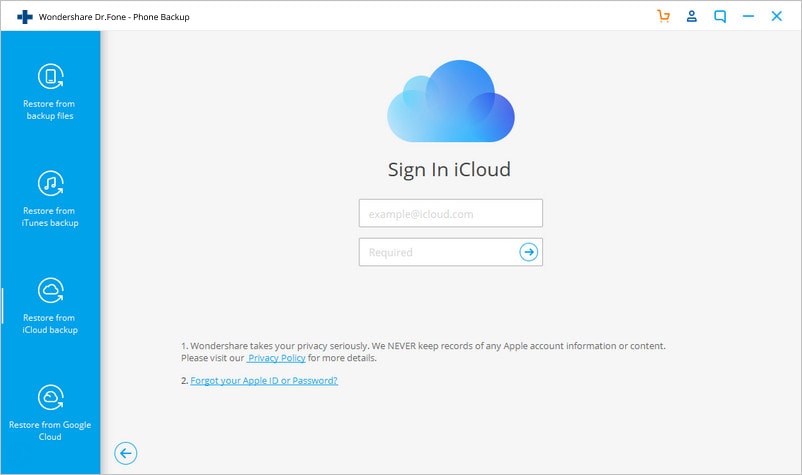
- Wenn Sie die Zwei-Faktor-Verifizierung in Ihrem Konto aktiviert haben, müssen Sie das Einmal-Passwort eingeben, um sich zu verifizieren.
- Die Anwendung erkennt automatisch die entsprechenden Sicherungsdateien für Ihr Konto und stellt deren Details bereit. Wählen Sie einfach eine entsprechende Sicherungsdatei aus.
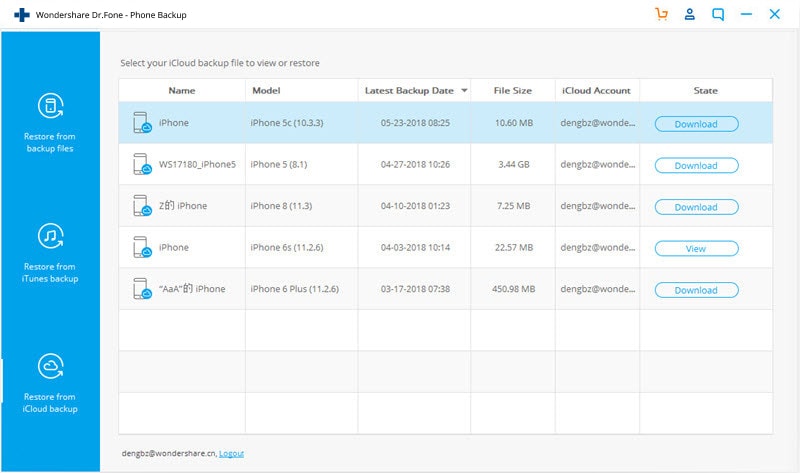
- Warten Sie eine Weile, da die Anwendung die Sicherungsdatei vom iCloud-Server herunterlädt. Sie zeigt die Daten in verschiedenen Kategorien an.
- Von hier aus können Sie jede beliebige Kategorie besuchen und eine Vorschau der abgerufenen Dateien anzeigen. Wählen Sie einfach die Dateien aus, die Sie wiederherstellen möchten und klicken Sie auf die Schaltfläche "Auf Gerät wiederherstellen".
- Die Anwendung beginnt, Ihre Daten direkt auf Ihr iPhone XS (Max) zu übertragen. Sobald der Wiederherstellungsprozess abgeschlossen ist, werden Sie benachrichtigt.
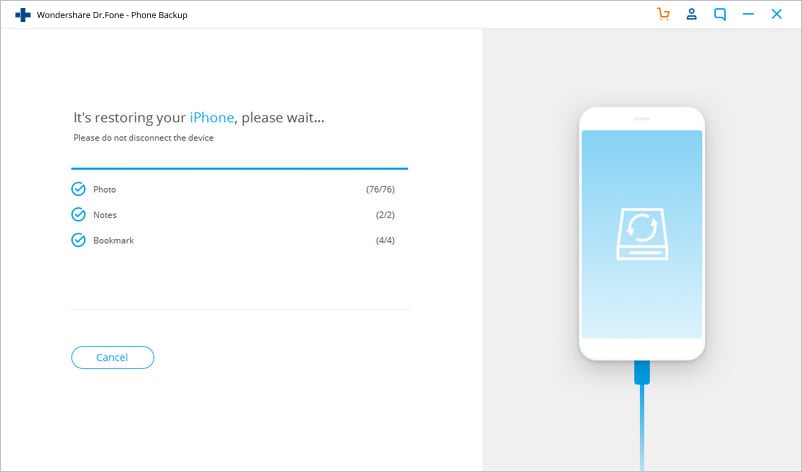
Das war's! Am Ende können Sie das iOS-Gerät einfach sicher von Ihrem System entfernen.
Ich bin sicher, dass Sie nach dieser Anleitung in der Lage sein werden, das iPhone XS (Max) aus einem Backup (iCloud oder iTunes) wiederherzustellen. Um die vorhandenen Daten auf Ihrem Telefon zu erhalten und selektiv aus einer Sicherungsdatei wiederherzustellen, können Sie Dr.Fone - Telefon-Backup (iOS) verwenden. Wenn Sie Ihren Freunden zeigen wollen, wie man ein iPhone XS (Max) wiederherstellt, teilen Sie einfach diese Anleitung mit ihnen.
page_id:
24675
iPhone XS (Max)
- iPhone XS (Max) Tipps & Tricks

Allrounder-Lösung für Smartphone






















Julia Becker
staff Editor
Kommentare